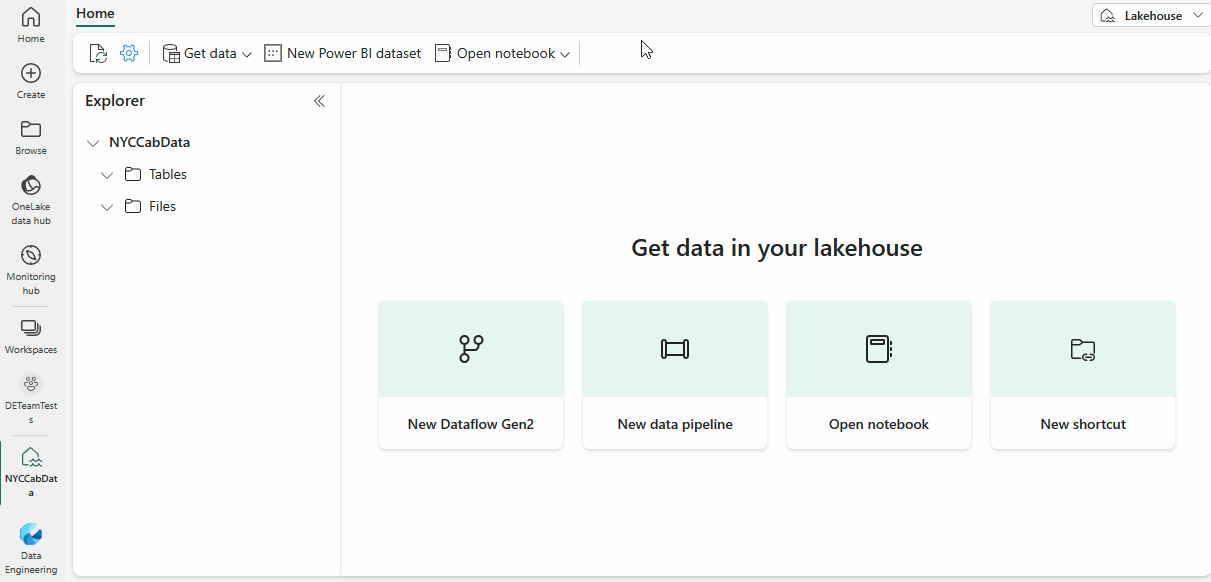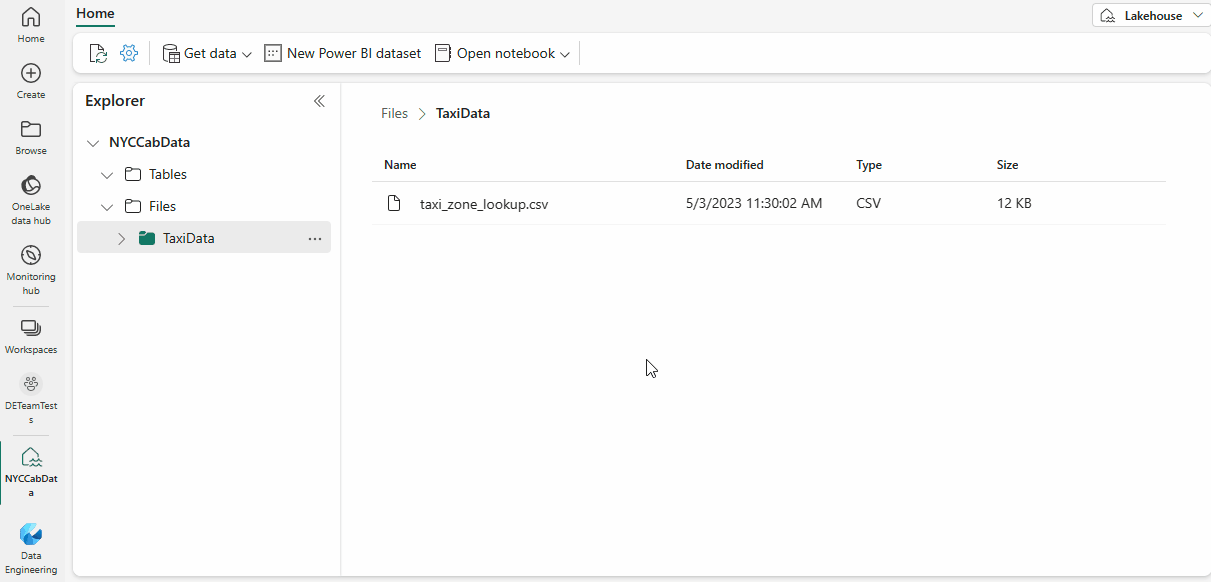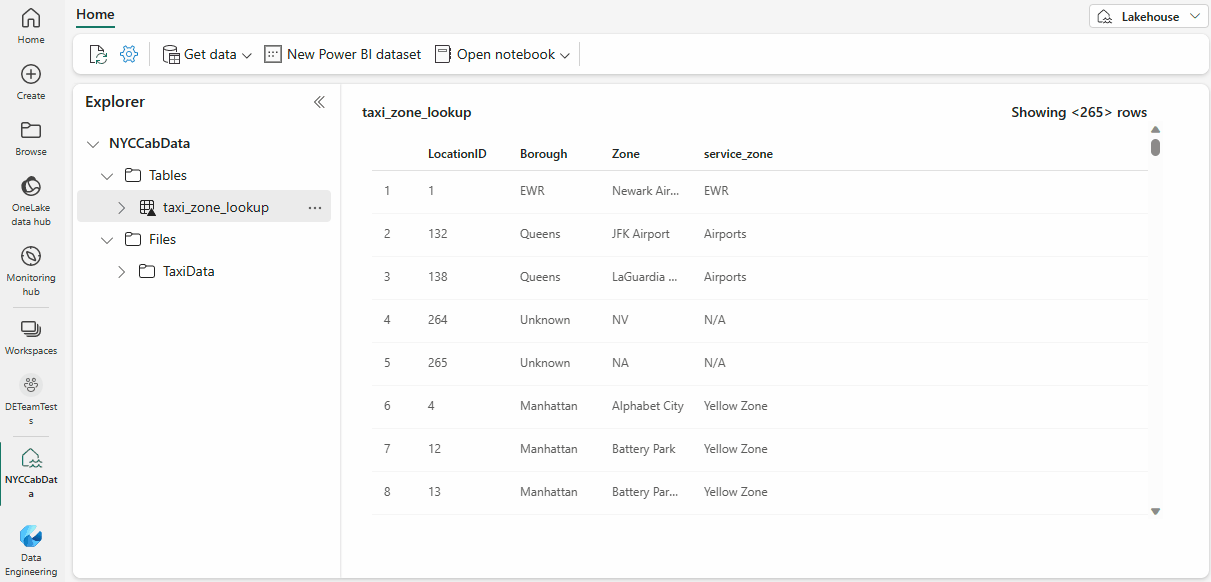Power BI レポートのための Delta テーブルへの CSV ファイルのアップロード
Microsoft Fabric レイクハウスは、構造化データと非構造化データを 1 つの場所で保存、管理、分析するためのデータ アーキテクチャ プラットフォームです。
このチュートリアルで学習する内容は次のとおりです。
- CSV ファイルをレイクハウスにアップロードする
- ファイルを Delta テーブルに変換する
- セマンティック モデルを生成して Power BI レポートを作成する
レイクハウスを作成して CSV ファイルを準備する
Microsoft Fabric ポータルにサインインします。
目的のワークスペースにいることを確認します。 既存のワークスペースを開くか、新しいワークスペースを作成します。
ワークスペースから 新しい項目を選択し、次に Lakehouseを選択します。
レイクハウスの名前を入力します。
[作成] を選択します
TLC Trip Record Data ウェブサイトから "Taxi Zone Lookup Table" の CSV ファイルをダウンロードして、コンピューター内の場所に保存します。
CSV ファイルを lakehouse にアップロードする
レイクハウスの [
Files] セクションの下にTaxiDataフォルダーを作成します。フォルダーのコンテキスト メニューの [ファイルのアップロード] 項目を使用して、ファイルをフォルダーにアップロードします。
アップロードが完了したら、フォルダーを選択してコンテンツを表示します。
ファイルの名前を変更して特殊文字を削除します。この場合は、'+' の文字を削除します。 特殊文字の完全な一覧については、「Delta Lake テーブルへの読み込み」の記事を参照してください。
ファイルを Delta テーブルに読み込む
CSV ファイルを右クリックするか、省略記号を使用してコンテキスト メニューにアクセスします。 [テーブルに読み込む] を選択し、[新しいテーブル] オプションを選択します。
[テーブルに読み込む] ユーザー インターフェイスが、テーブル名の候補とともに表示されます。 特殊文字のリアルタイム検証が入力中に適用されます。
[読み込み] を選択して読み込みを実行します。
これで、テーブルがレイクハウス エクスプローラーに表示されます。テーブルを展開して列とその型を確認します。 テーブルを選択してプレビューを表示します。
Note
テーブルが既に存在する場合は、異なる読み込みモード オプションが表示されます。 [上書き] は、テーブルを削除して再作成します。 [追加] は、すべての CSV コンテンツを新しいデータとして挿入します。 テーブルへの読み込み機能の詳細なガイドについては、「テーブルへの読み込み」の記事を参照してください。
セマンティック モデルを生成して Power BI レポートを作成する
Lakehouse リボンの [新しい Power BI セマンティック モデル] を選択してください。
セマンティック モデルに追加するテーブルを選択し、[確認] ボタンを選択します。
セマンティック モデル編集で、複数のテーブル間のリレーションシップを定義し、必要に応じてデータ型の正規化と DAX 変換をデータに適用することもできます。
リボンの [新しいレポート] を選択します。
レポート ビルダーを使用して、Power BI レポートをデザインします。
![[新しいレイクハウス] ダイアログを示すスクリーンショット。](media/get-started-csv-upload/new-lakehouse.png)